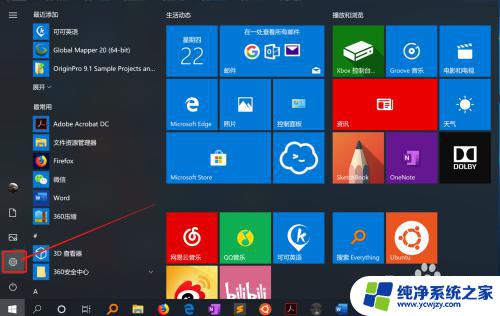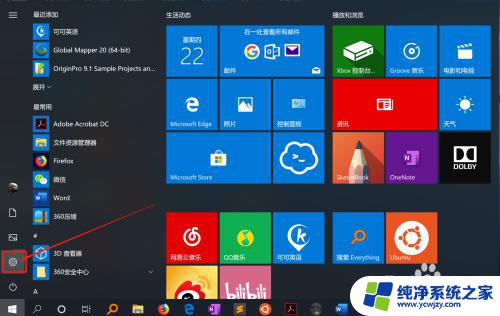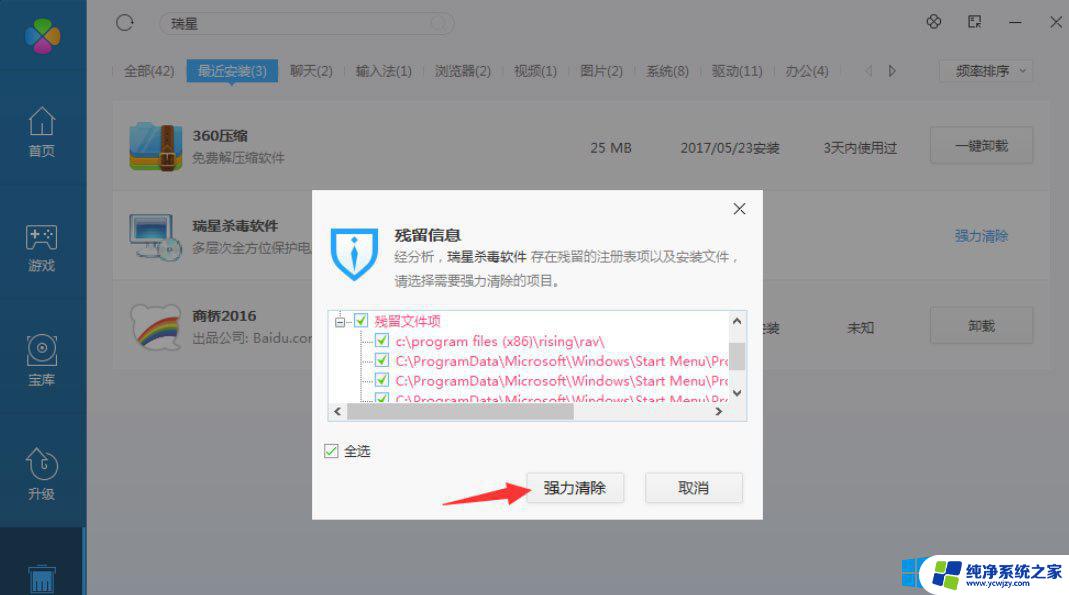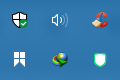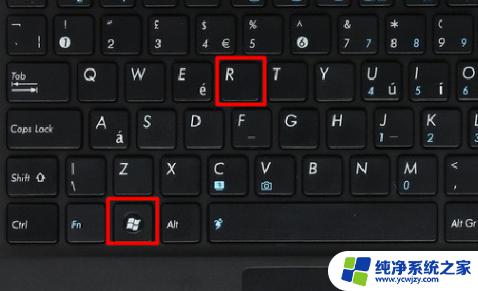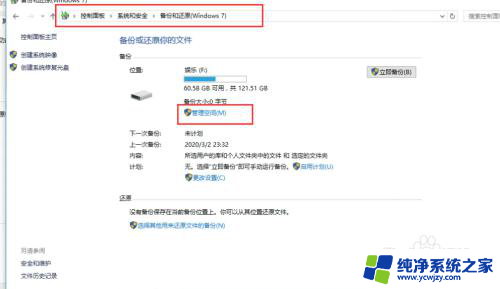win10一直删除文件 怎样避免WIN10系统误删疑似病毒文件
win10一直删除文件,在使用Windows 10操作系统时,许多用户可能会遇到一个令人头疼的问题:文件突然被删除了,这种情况不仅令人困惑,还可能导致重要数据的丢失。一些用户甚至怀疑这是病毒的作祟。我们应该如何避免Windows 10系统误删疑似病毒文件呢?在本文中将会向大家介绍一些简单而有效的方法,帮助您在使用Windows 10时避免误删文件的问题。
方法如下:
1.点击桌面左下角“开始”,找到“设置”,点击打开设置页面。如下图所示。
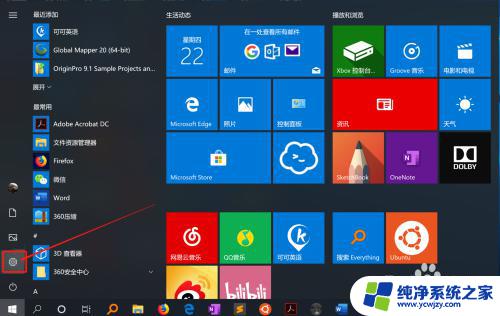
2.在“设置”页面找到“更新和安全”,打开后点击“Windows安全中心”。详见下图红色框选项。
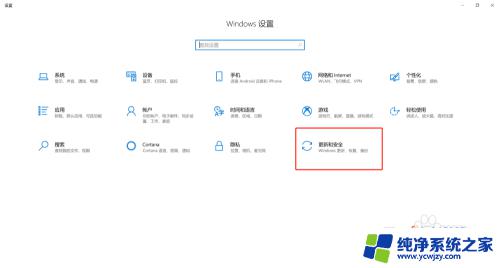
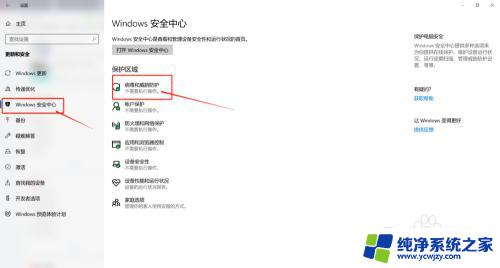
3.在Windows安全中心找到“病毒和威胁防护”,点击后进入页面。找到选项“病毒和病毒防护设置”下的“管理设置”。
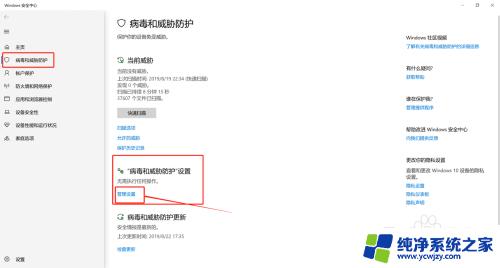
4.进入管理设置页面后,下拉浏览找到“排除项”,打开“添加或删除排除项”。
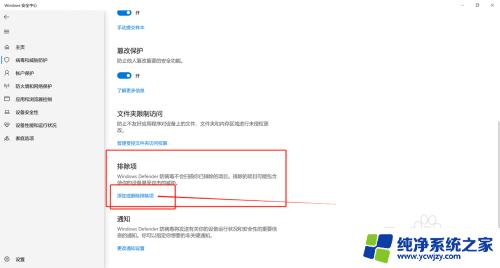
5.进入排除项页面后,点击“添加排除项”。可以选择文件或文件夹对指定位置的文件(夹)进行保护,也可以选择文件类型对某一类型的所有文件进行保护。

以上就是Win10一直删除文件的全部内容,如果你遇到了相同的问题,可以参考本文中介绍的步骤进行修复,希望这篇文章对你有所帮助。